Настройка соединения Wi-Fi роутера TP-Link с VPN сервером и конфигурация собственного VPN
Всем привет! В статье мы сегодня посмотрим – как можно быстро настроить VPN на роутере TP-Link. При чем можно как соорудить собственный ВПН-сервер, чтобы к нему в дальнейшем подключаться издалека. Так и просто настроить подключение. Ну начнем, наверное, с самого простого, а именно с обычного подключения.
Можете посмотреть подборку бесплатных VPN с конфигурационными данными тут. Я ими пользуюсь сам лично, и если у вас будут какие-то вопросы, то пишите в комментариях.
И так, для начала нам нужно подключиться к роутеру — это можно сделать по WiFi или по кабелю. Далее, с подключенного устройства открываем браузер и вписываем адрес – tplinklogin.net. Можно также попробовать один из IP: 192.168.1.1 или 192.168.0.1. Далее вводим логин и пароль, который вы указали при первичной настройке.
ПРИМЕЧАНИЕ! Если логин и пароль не подходит, то попробуйте значения «admin-admin» или посмотрите имя пользователя и ключ на этикетке самого аппарата.
Коннект к VPN серверу
- Слева в меню переходим в «Сеть» – «WAN».
- Далее нужно будет выбрать тип подключения, который использует поставщик услуг. Чаще всего при ВПН подключении используется именно PPTP.
- Нужно будет ввести логин, пароль, а также указать – или IP, или DNS сервера, к которому вы подключаетесь.
- Если поставщик услуг выделяет для вас статический IP, то также нужно указать и ввести эти данные. Но чаще всего используется «динамический IP».
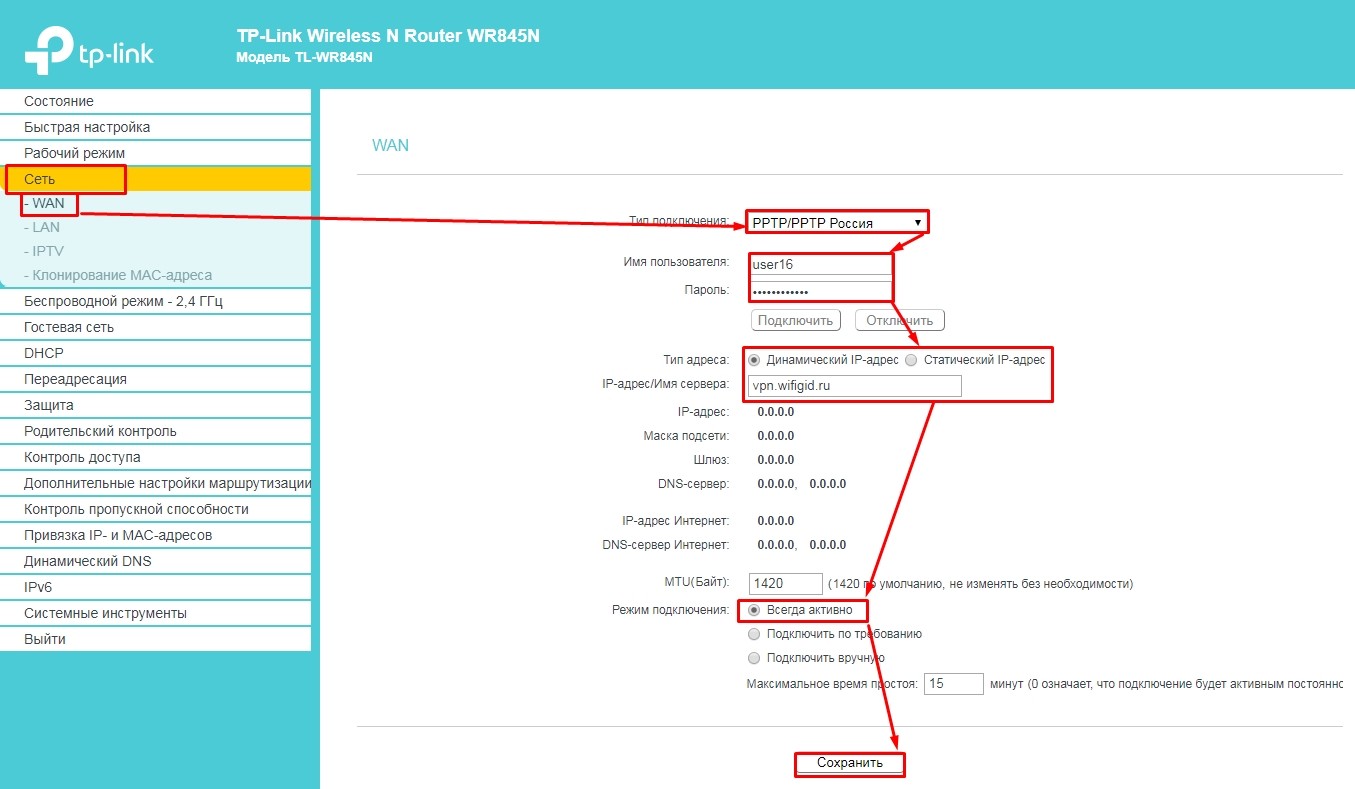
- В самом конце не забудьте нажать «Сохранить».
Настройка собственного VPN сервера на роутере TP-Link
Сразу отмечу, то что настроить именно ВПН сервер можно не на всех моделях. Чаще всего это новые и более дорогие маршрутизаторы серии Archer. Проверить достаточно легко – просто убедиться, что данный пункт настроек есть.
Как настроить vpn на роутере?
Роль сервера для vpn-подключения может выполнять не только мощный компьютер обслуживающий вашу организацию, но и роутер (маршрутизатор) с поддержкой функции vpn сервера.


Такой роутер или сервер должен быть отказоустойчивым и защищённым от «прослушивания» туннельного vpn канала,
поскольку ключевой особенностью такого применения роутера является безопасность и шифрование данных.
На приведенной схеме показан vpn сервер на роутере с возможностью подключения необходимого количества независимых vpn соединений, который может работать не только в большой сети, но и в простой немасштабируемой офисной сети – т.е. в связке с adsl модемом.
Vpn клиент (1) подключаясь к сети Интернет (2) устанавливает защищённое соединение по vpn туннелю (3) к vpn-серверу.
Dsl-модем (4), используя заранее прописанные правила маршрутизации, создает vpn соединение через роутер (5) с необходимыми сетевыми ресурсами: будь то файловый сервер (6) в организации или доступ к файлам и документам на (7) локальном офисном компьютере.
Рассмотрим, как настроить vpn на роутере от нескольких популярных производителей.
Настройка vpn на роутере asus
vpn сервер на роутере asus представлен следующим функционалом:
Для настройки vpn на роутере asus перейдите на пункт меню «VPN-сервер» (1) и выберите вкладку (2), а также выберите подключение по протоколу pptp.

Далее установите подробные настройки (1) и укажите (2) методы шифрования.
Также укажите количество клиентов и правила аутентификации для вашего туннельного канала.
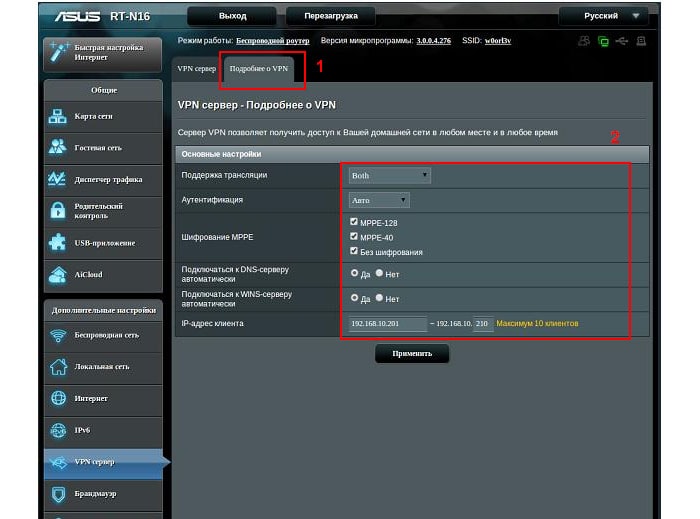
Для удаления профиля vpn достаточно использовать кнопку «delete»
Настройка vpn на роутере d link
Для настройке vpn сервера на роутере d link выберите «Intenet» – «setup manual» и перейдите к «configure».

Выберите используемый протокол туннелирования, с учётом предлагаемых настроек для статических или динамических ip-адресов.

Настройка vpn на роутере tp link
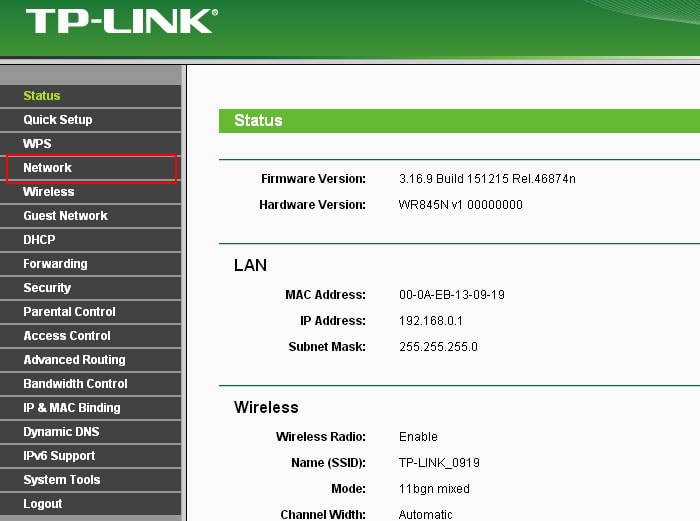
Выберите меню «Network (1)» – «WAN»(2) – и напротив поля «wan connection type» укажите lt2p или pptp протоколы (3). После изменений нажмите кнопку «save»(4).
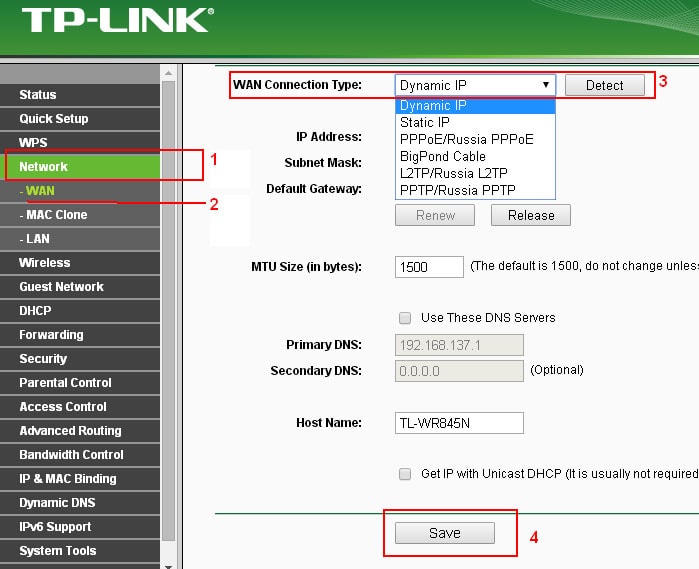
Как настроить роутер zyxel keenetic с vpn?
Чтобы настроить vpn сервер на роутере zyxel keenetic сперва необходимо зайти в меню «Система» далее «Компоненты» и установить дополнительный компонент Сервер PPTP, после чего в настройках появится вкладка Сервер VPN

Здесь нужно указать соответствующие настройки, при этом подсеть IP адресов не должна совпадать с используемыми в локальной сети статическими IP-адресами.
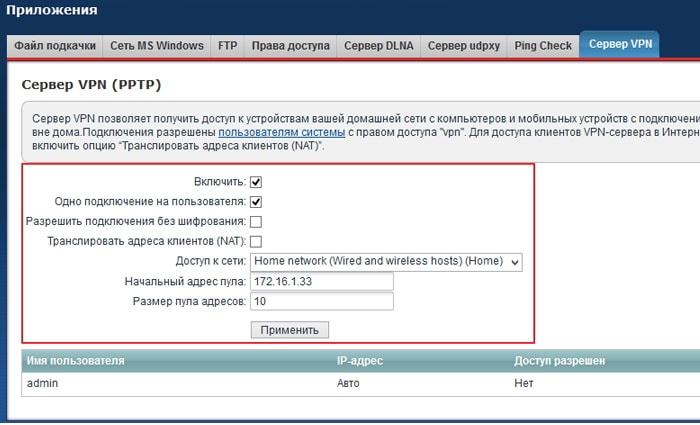
Для нормального соединения со встроенным pptp сервером нужно указать соответствующие настройки в учетной записи всех пользователей локальной сети.
Как настроить VPN на роутерах разных производителей
Сегодня защита в интернете не менее важна, чем в реальной жизни. Многие предпочитают бродить по сайтам и страницам через VPN — специальную технологию, позволяющую зашифровать и спрятать свое пребывания. Настройка VPN на роутере довольно проста, может быть осуществлена самостоятельно.
Назначение
VPN расшифровывается как «Virtual Private Network» или «виртуальная частная сеть». При выходе в интернет каждое устройство получают индивидуальный IP-адрес, по которому его можно отследить. При использовании ВПН происходит подмена IP на подставной (из другого города или страны) и шифрование соединения.

Важно! При обычном подключении доступ в интернет проходит напрямую через провайдера, при использовании ВПН — по зашифрованному каналу.
Использование VPN для wifi роутера позволяет скрыть свое расположение и деятельность в сети, а также снимает действующие ограничения.
Главное отличие и достоинство такой модели роутера — в возможности использовать шифрование на всех подключенных к маршрутизатору устройствах. Например, в офисе все компьютеры, использующие роутер с ВПН, будут автоматически защищены.
Плюсы и минусы использования ВПН
У использования ВПН-маршрутизатора есть как плюсы, так и минусы.
Можно использовать на нескольких устройствах
Все компьютеры, ноутбуки, смартфоны, получающие интернет через данный роутер, будут полностью защищены.
Важно! Защита распространяется абсолютно на все устройства: Смарт-ТВ, PlayStation, Xbox и другие.

Настройка нужна всего один раз
Достаточно правильно настроить работу модема.
Активное соединение
ВПН не придется включать самостоятельно: оно будет активно с момента выхода в интернет.
Защита от «WiFi-паразитов»
Никто не сможет получить информацию о месторасположении компьютера и его владельца, поскольку IP-адрес станет «плавающим». Если злоумышленник решит воспользоваться сетью, он не сможет войти в нее второй раз по известному ему ай-пи.
У маршрутизаторов с ВПН отмечают несколько недостатков.
Может упасть скорость подключения и скачивания
Это может произойти по нескольким причинам:
- Используется протокол с высоким уровнем шифрования;
- Сам маршрутизатор недостаточно силен;
- Подключено одновременно слишком много устройств.
Могут возникнуть проблемы с доступом к контенту
При включенном VPN можно получить доступ к любому контенту или сайту, даже если они запрещены в стране. Но это действует и в обратную сторону: если сайт закрыт для всего мира, кроме страны пользователя, при смене IP на адрес другой страны сайт автоматически закроется.
Настройка может быть сложной
Как настроить ВПН на роутере? Устанавливать настройки маршрутизаторов немного сложнее, чем простейшие программы и утилиты, но освоить ее несложно. Большинство производителей прикладывают к приборам подробную инструкцию, полезные советы можно найти в интернете.
Как получить VPN-роутер
Как установить ВПН на роутер? Это можно сделать 2 способами: купить готовый или сменить прошивку на неподходящем изначально.
Роутеры, совместимые с VPN-сетями
Это почти готовый вариант: защита производится через специальный сервер. Необходимо только включить маршрутизатор и подключить к сети, введя данные с VPN-сервиса.

Преднастроенные VPN-роутеры
Он полностью готов изначально: защита встроена в саму модель. Потребуется только выбрать сервис, с которым будет работать прибор.
VPN-роутеры, прошиваемые вручную
Изначально модель не предназначалась для шифрования, но на нее можно установить улучшенное ПО, через которое получится работать с ВПН.
Проверка поддержки VPN
Сделать это довольно просто: достаточно посмотреть на сайте прошивки список совместимых моделей. Если имеющийся прибор там отмечен, его можно перепрошивать.
Операционные системы роутеров не всегда хорошо защищены
Решить эту проблему пока не удалось никому. Зачастую уязвимости могут прятаться в баге в ОС, неправильной прошивке, а также в отсутствии регулярных обновлений.
VPN-шифрование на роутере неидеально
К сожалению, защита роутера по сравнению с защитой отдельного ПК ниже. Это связано с тем, что маршрутизатор защищает сеть только до самого себя: локальная сеть компьютеров, подключенных к нему, не защищается.
Настройка VPN на роутере
Сделать это можно самостоятельно в несколько шагов.
Перепрошивка роутера (опционально)
Перепрошивка необходима, если текущая не поддерживает ВПН-подключение. Чаще всего возникает необходимость заменить заводскую прошивку на новую.
Выбор VPN-Сервиса
Для этого необходимы логин и пароль от сервиса, чьими шифровальными услугами планируется пользоваться. Соответственно, сперва потребуется приобрести эти услуги.
VPN-протокол
Существует 3 типа ВПН-протоколов:
- OpenVPN: имеет самый высокий уровень шифрования и защиту, но зачастую замедляет работу сети;
- PPTP: он дает меньше защиты, но и почти не влияет на скорость. Настройка роутера с протоколом PPTP не вызывают сложности;
- L2TP: аналогичен предыдущему варианту.
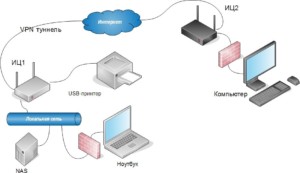
Выбор между TCP и UDP
Это протоколы транспортного уровня. Их задача — облегчить обмен данными.
- TCP — протокол управления передачей, используется для стандартной работы в интернете;
- UDP — протокол пользовательских датаграмм, подходит для онлайн-игр и стримов.
Настройка VPN на роутере
Настройка происходит в несколько шагов:
- Параметры DHCP и DNS меняются на выданные ВПН-сервисом;
- Вбивается IP-адрес VPN-сервера;
- Выбирается тип шифрования и TCP или UDP;
- Вводится логин и пароль.
Важно! У каждой модели маршрутизаторов есть определенные нюансы.
Готовые VPN-роутеры
Сегодня можно приобрести маршрутизаторы с готовой поддержкой шифрования. Их необходимо только включить и настроить сеть, однако стоимость таких моделей довольно высока — от 200 долларов.
Настройка, использование, отключение VPN на роутере
Если настроено все правильно, включение защиты происходит автоматически при заходе в сеть. Включать или использовать протокол не нужно.
Отключить его можно, остановив в прошивке.
Как переключаться между VPN-серверами
Сделать это можно через прошивку: потребуется вручную вписать новый IP-адрес и сохранить его. Некоторые модели маршрутизаторов могут хранить 2 настройки, между которыми можно легко переключаться.
Поблемы, связанные с VPN
Проблемы могут возникнуть самые разные в зависимости от типа и модели маршрутизатора, ВПН-сервера, прошивки.
Наиболее распространены следующие проблемы:
- Проблемы с установкой туннельного подключения между сервером и клиентом из-за фильтрации пакетов на маршрутизаторе;
- Проблемы с соединением между сервером и клиентом из-за отсутствия поддержки ВПН Passthrough;
- Появление двойных настроек NAT, если в квартире или офисе маршрутизаторов больше одного;
- Утечка DNS (системы доменных имен) за зашифрованный туннель. Для устранения угрозы необходимо отключить в настройках прошивки IPv6.

Лучший роутер для VPN
Считается, что лучше всего с защитой работают прошивки для модемов DD-WRT и Tomato, то есть стоит выбирать модели, на которые можно поставить эти варианты. DD-WRT работает на базе Linux, Tomato может поддерживать 2 сервера и 2 клиента.
DD-WRT-роутеры
Это маршрутизаторы с установленной одноименной VPN-прошивкой. Настраивать устройство дополнительно не нужно, необходимо только подключить к сети. Их главный минус — довольно высокая по сравнению с обычными роутерами цена. Наиболее известные производители — «Mikrotik», «Xiaomi».
Что такое VPN-роутеры
Это маршрутизаторы, которые поддерживают протокол OpenVPN — один из самых популярных на сегодня. Их можно найти у фирм «Асус», «ZyXEL Keenetic», «TP-Link». При этом работа с ними не особо сложна: например, настройка VPN на роутер «TP-Link» занимает несколько минут.
VPN-роутер — это устройство, осуществляющее выход в интернет через ВПН. Его главное отличие — возможность предоставить защиту всем подключенным устройствам (не только ПК и ноутбукам) и необходимость произвести настройки всего раз.
Настраиваем роутер VPN-клиентом
Рассмотрим, как настраивать соединение в роутерах в случае, если провайдер использует VPN-тоннель. Связь по VPN роутер поддерживает, если в нем – реализованы протоколы соединений L2TP, PPTP, а для будущего – желательно и IPsec. В качестве примера «хорошей» реализации, был выбран роутер TL-WDR3600 фирмы TP-Link. Также, будет рассмотрено, как настроить соединение в бюджетных моделях D-Link.
Во-первых, сразу надо отметить, что если поддержка PPTP заявлена в инструкции, это не всегда значит, что все будет работать. Для доступа к ресурсам локальной сети провайдера, например, нужна поддержка «dual access» (двунаправленного доступа) по L2TP или PPTP. Что может обозначаться в инструкции, как Russian PPTP/ L2TP. Провайдер использует один из приведенных здесь протоколов (например, у «Билайна» был PPTP, но теперь все подключения постепенно переводят на L2TP).
Перед выполнением настройки, выполняют стандартные действия: подключают роутер к компьютеру (используя патч-корд), настраивают сетевую карту. Рассмотрим данную последовательность более подробно.
Действия, выполняемые перед настройкой роутера
Последовательность аппаратных подключений
На задней стенке роутера находится порт, обозначаемый как «WAN» или «Интернет». К нему подключают кабель провайдера:
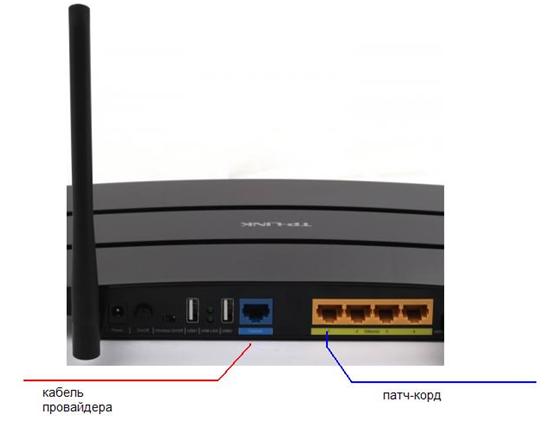
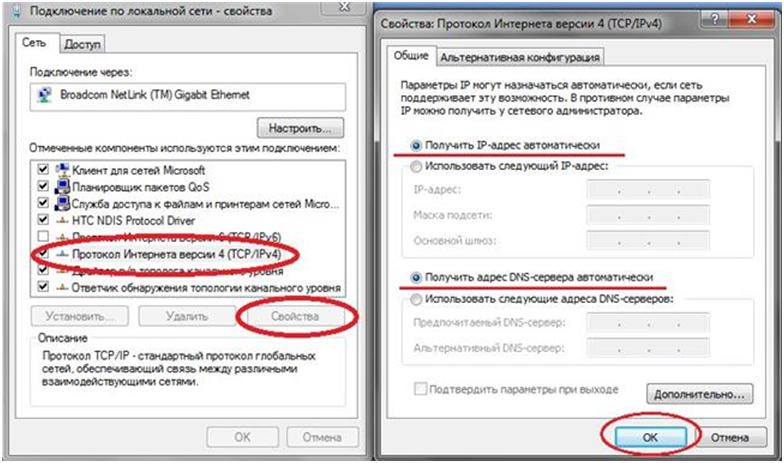
Как начать работу с web-интерфейсом
Когда компьютер загрузится полностью, надо открыть любой браузер, и перейти к адресу 192.168.0.1. Должно появиться окно авторизации (используйте логин и пароль admin). Пробуем сделать, смотрим, что получится:
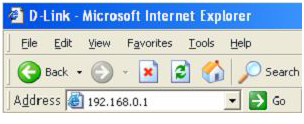
Важно знать! Если открыть интерфейс – нельзя, выполняют аппаратный сброс. Через минуту после включения роутера, нажимают reset на его корпусе (удерживая кнопку 10-12 секунд).
Настройка VPN-соединения
Пример создания соединения L2TP в роутерах TP-Link
Мы рассматриваем настройку роутера TL-WDR3600. Открыв web-интерфейс, переходим к вкладке «Network» –> «Mac Clone»:
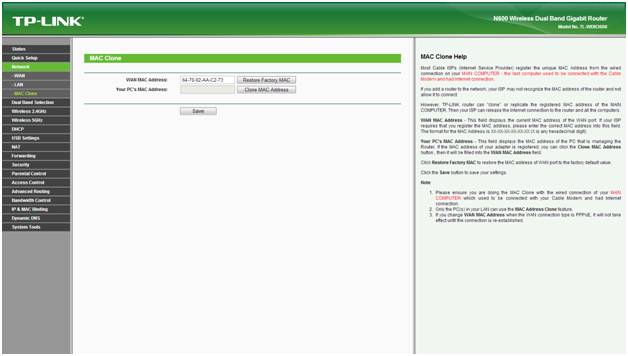
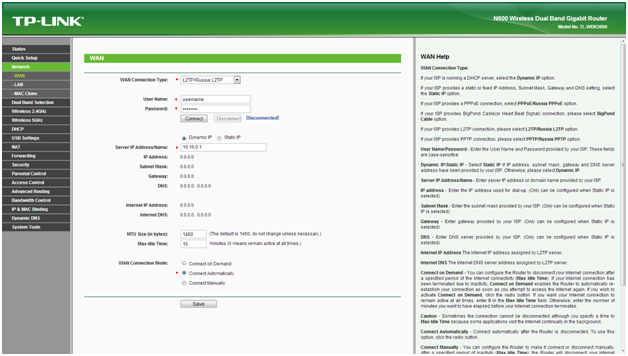
Настройка для работы через модем
Порт WAN роутера – должен быть соединен с LAN-портом модема. Последний настраивают как «bridge».
Ну а в роутере настройки будут выглядеть, как указано выше. За одним исключением: не надо менять адрес MAC (сразу идем к вкладке «WAN», расположенной в разделе «Network»).
Пример создания соединения L2TP в роутерах D-Link
Разработчики сочли, что L2TP соединение может использоваться только с ADSL-модемом. Так что, настройка VPN на роутере – не предусматривает подмену адреса MAC.
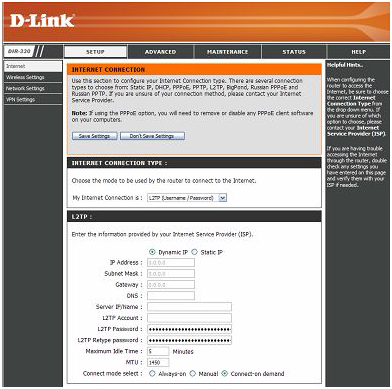
Страница изменит свой вид. Останется установить значения:
- Тип соединения – «L2TP (Username/Password)»
- Селектор – должен быть в значении «Dynamic IP» (у нас подключение с динамическим адресом)
- Server IP/Name – может содержать как адрес, так и доменное имя VPN-сервера
- L2TP Account – это «логин абонента» (что отмечают в русской инструкции)
- L2TP Password – пароль абонента (с подтверждением)
- Режим Connect Mode – рекомендуем перевести в «Allways-on»
В завершение, нажимают кнопку «Save Settings» (в сером блоке вверху). Соединение – должно появиться автоматически. Удачного роутинга!
Сравнение возможностей роутеров
Как видим, у каждого из устройств – есть плюсы и минусы. Возможность установки имени сервера VPN (вместо адреса) – это определенный плюс. Адрес может смениться, провайдер имеет на это право.
В то же время, доступ к полю MAC-адреса (в роутерах D-Link) при настройке VPN-клиента – был бы не лишним. Разработчики учли пожелания, теперь настройка D-Link dir-300 – выглядит так: